你得先了解什么是共享,共享分Usb共享和网络共享 。USb就是打印机和电脑通过USB线连接然后主机设置为共享,别的同一个网络下的电脑搜索主电脑IP,电脑名称连接,所有连接的电脑通过主电脑打印 , 主电脑不能关机前提 , USb是不能手机打?。⊥缇褪谴蛴』ü呋蛘呶尴吡拥铰酚善鳎柚煤肐P所有的电脑通过设置好的打印机IP连接!网络不分主次只要路由器有电有网都能打印,网络可以连接手机 , 手机可以通过网络打印,在手机应用商店上下载相应打印机App,同一个网络下打开App添加搜索打印机型号打印文档照片!
大家好我是大明,台式电脑设置打印机共享之后,可以通过局域网让其它电脑来共享连接打印机,但是想要使手机也连接打印机的话,有两种方法 , 一种是通过无线WIFI来连接打印机 , 这种方法需要打印机有无线WIFI的功能,另一种是直接用手机连接打印机,那么接下来大明就详细讲一下 , 手机连接打印机的方法 。

通过手机无线WIFI连接打印机
我刚才己经讲过了,想要使用这种方法来连接,前提是打印机必须有“无线功能” , 手机可以通过无线WIFI连接到打印机 。
详细连接步骤是:首先将打印机切换至“无线WIFI模式”,电脑和手机必须在同一个网段之内 , 也就是在一个局域网里面,然后在手机端打开“WLAN”开关 。
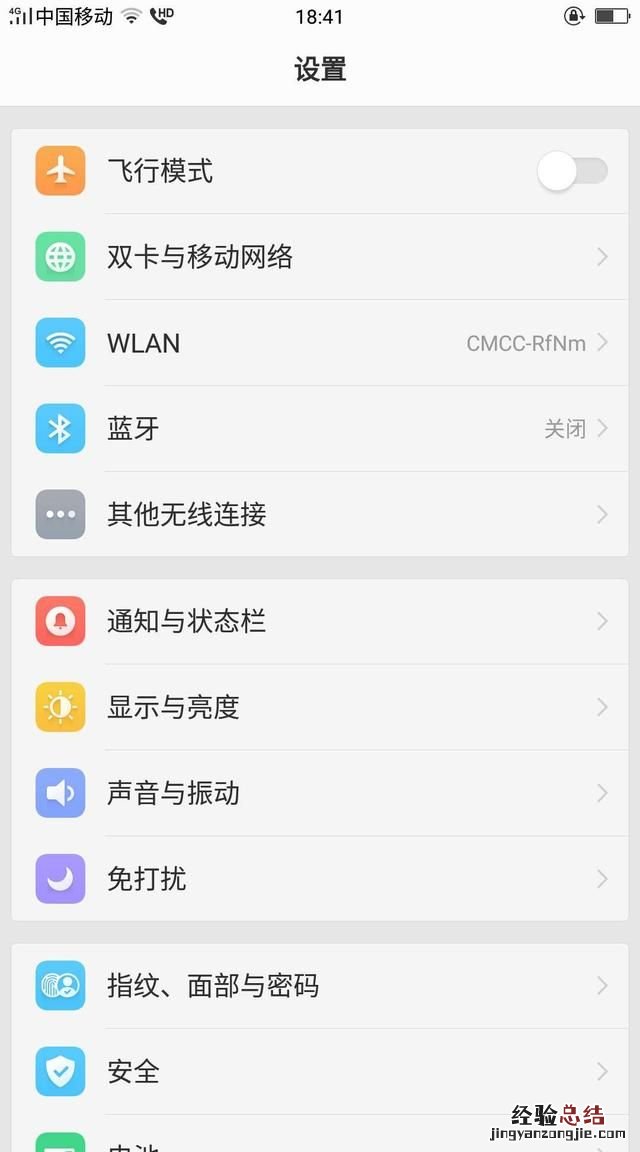
接着在手机端打开“PrinterShare软件“主界面,打开窗口右下角的”选择“选项 , 然后在“选择打印机”窗口中点击“附近-WIFI”选项 。
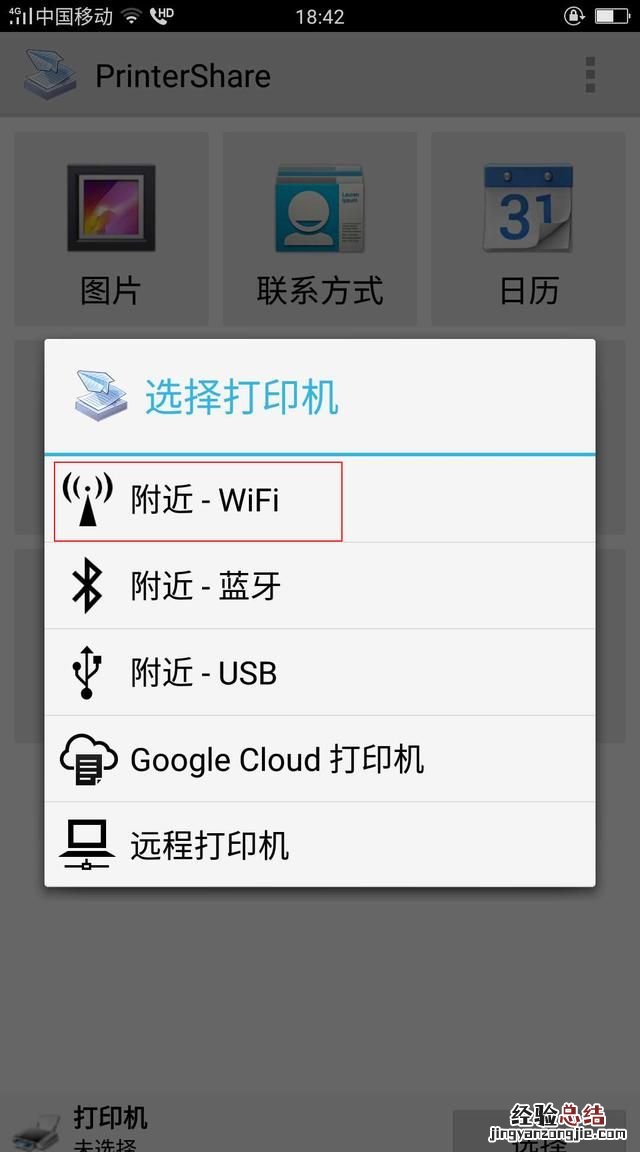
接着依次点击“工作组”-“计算机名称”-“打印机”,这时候会软件会出现安装打印机驱动程序的提示,大家直接点击“人工选择”,最后根据“共享打印机”的实际型号 , 来选择相应打印机驱动程序就可以了,安装好打印机驱动后就可以正常打印了 。
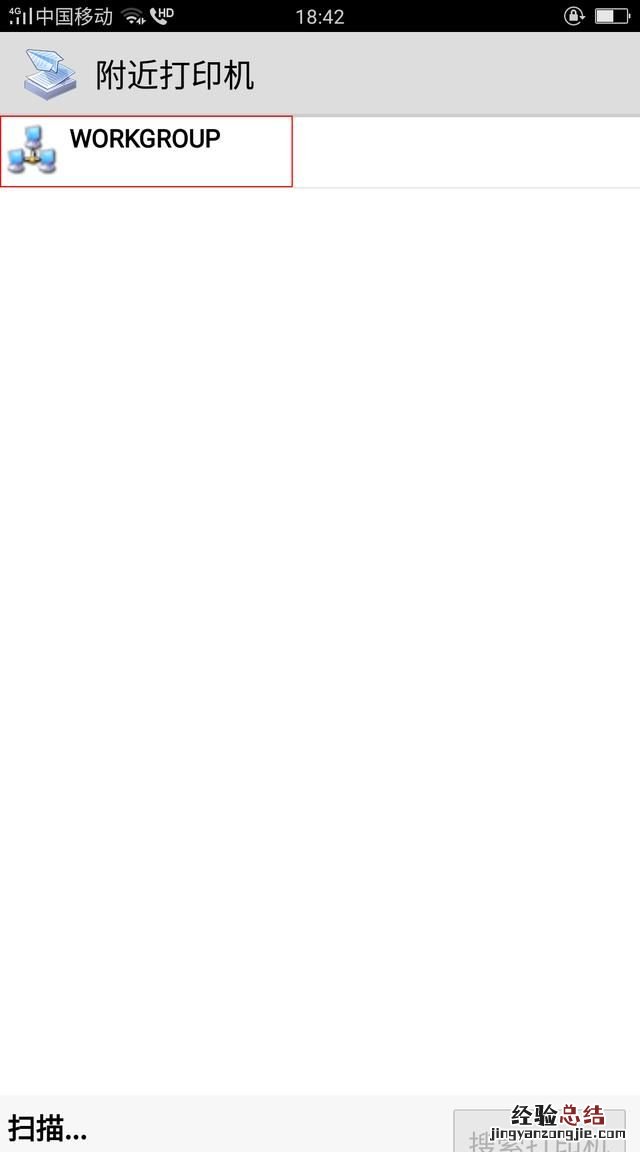
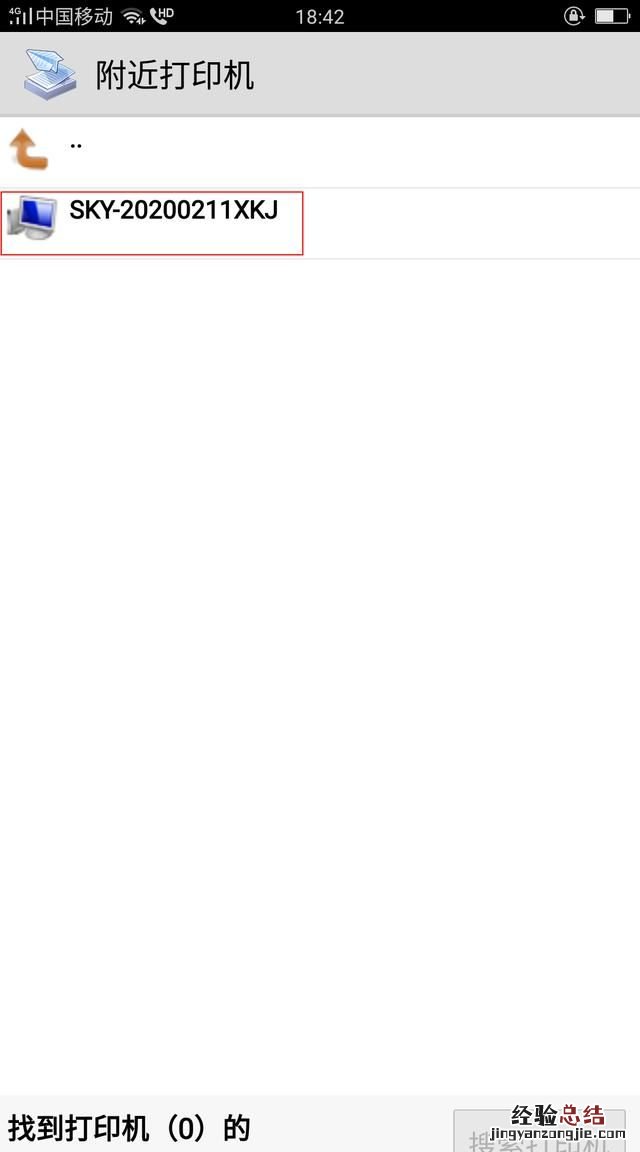

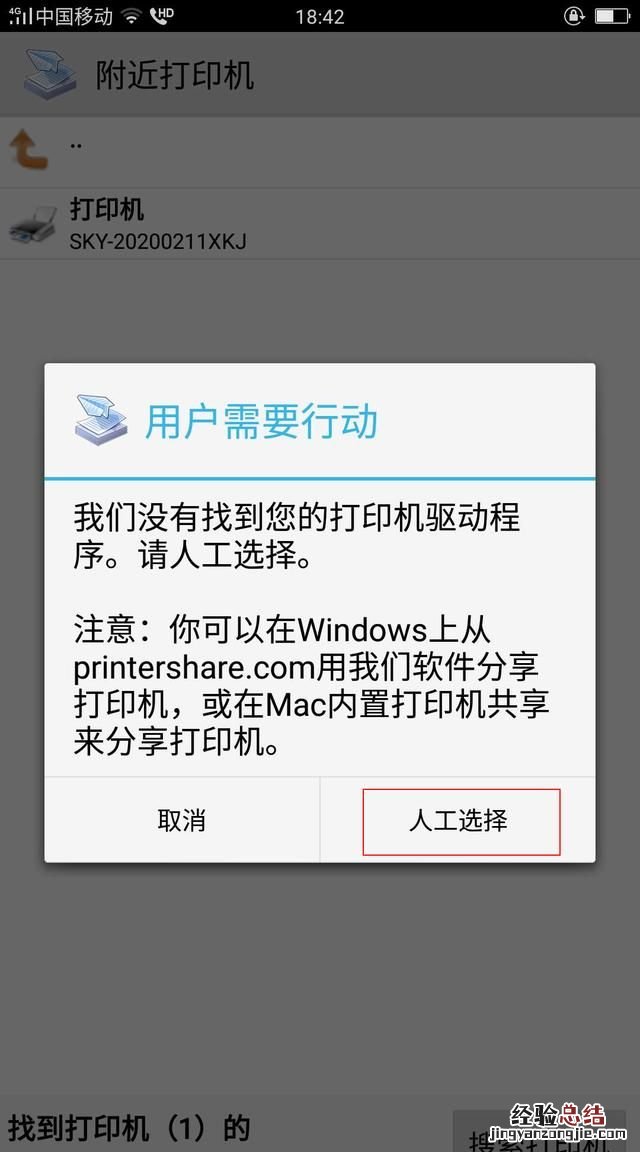
使用手机直接连接打印机
如果打印机不支持“无线模式”,可以使用手机直接来连接“打印机”,详细操作步骤是:在手机端点击“设置”选项,打开“OTG连接”的开关 。


接着准备一根手机“OTG连接线”,连接打印机的打印电缆 , 这样就等于将打印机直连到了手机端,然后打开“printerShare软件”主界面,依旧点击“选择”选项 。
在选择打印机窗口中点击“附近-USB”,接下来软件会提示安装打印机驱动提示,直接点击“人工选择”,找到相应的打印机驱动安装就可以了 。

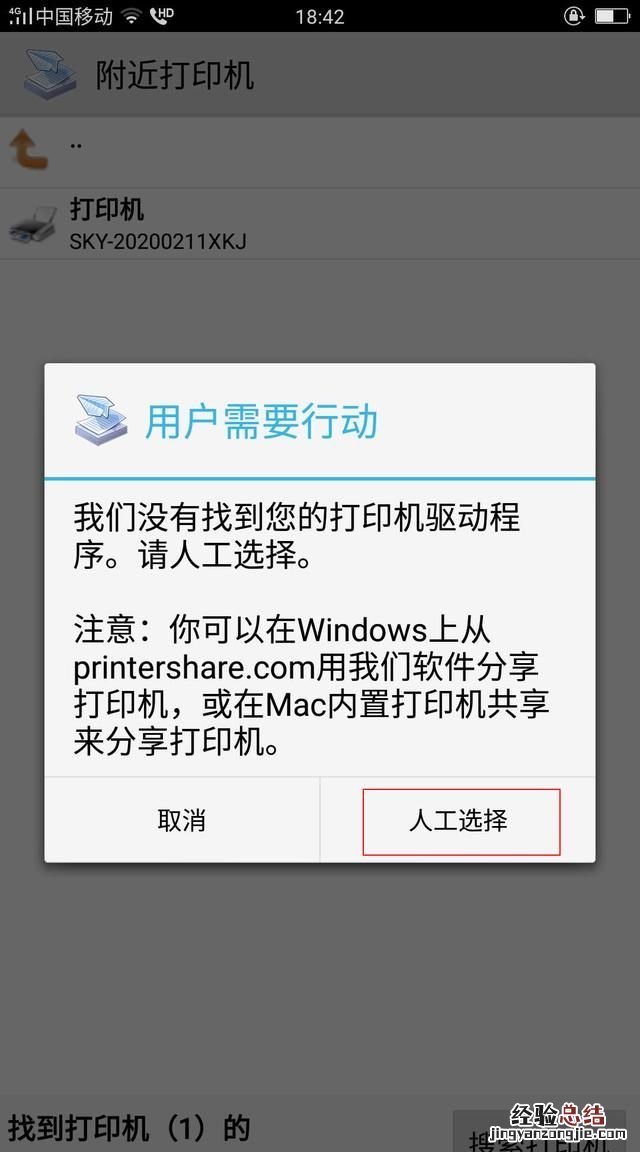
注意:如果只是想用手机连接打印机,可以忽略掉电脑设置共享打印机的环节,直接用OTG线来连接打印机,最后用printer Share软件来连接打印就可以了、
总结
【连接电脑的打印机怎么与手机共享】
这两种连接方法在操作步骤上没有什么太大的区别,只是连接方式的不同 , 一种是通过无线WIFI来连接,另一种是通过OTG直接连接打印机,都是在手机端使用printer Share软件来连接打印机的 。









